Hur man installerar Microsoft Teams på Linux
Miscellanea / / August 05, 2021
Inte alla använder Windows-operativsystemet på sin persondator. Om du är en av de personer som använder andra operativsystem på din Dator som Linux och vill veta hur man installerar Microsoft Teams på din Linux-dator, fortsätt sedan läsa.
Mot slutet av 2019, Microsoft tillkännagavs genom sin Tech Community-blogg det där, "Microsoft Teams är tillgängligt för Linux-användare i allmän förhandsvisning, vilket möjliggör högkvalitativa samarbetsupplevelser för öppen källkod på jobbet och i utbildningsinstitutioner ”. Microsoft fortsatte vidare med att säga att ”Microsoft Teams-klienten är den första Microsoft 365-appen som kommer till Linux-stationära datorer och kommer att stödja alla Teams kärnfunktioner. ”
Sedan dess har Linux-användare varit medvetna om alla förmåner för Microsoft Teams utan att behöva ge upp sina Linux OS-datorer för Microsofts Windows OS. I den här artikeln visar vi var du kan få Linux-versionen av Microsoft Teams, hur du installerar den och hur du kör installationen framgångsrikt.
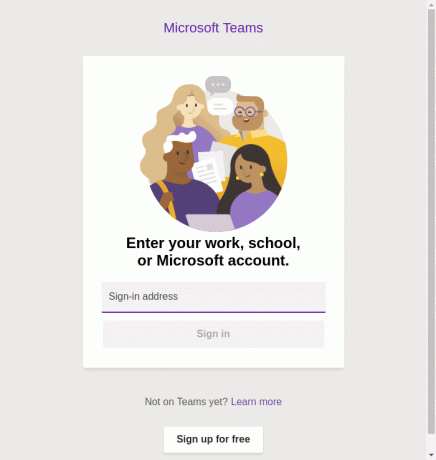
Installerar Microsoft Teams på Linux
Till installera Microsoft Teams på din Linux OS-dator behöver du följande:
- En löpande instans av ett Linux-skrivbord;
- En användare med Sudo-privilegier; och
- En gratis installationsfil.
För att få en gratis installationsfil för Microsoft Teams, gå vidare till Microsofts webbplats här för att ladda ner Microsoft Teams-filen för inbyggda Linux-paket både i .deb och .rpm format. När du har alla dessa nödvändigheter redo, ta följande steg för att framgångsrikt installera Microsoft Teams på din Linux-dator.
Alternativ 1: Använda programvaruinstallatören
Det mindre komplicerade sättet att installera Microsoft Teams på din Linux är att använda programvaruinstallatören GNOME. Om du har hämtat programvaruinstallatören för GNOME på din dator, gör följande steg för att använda det för att installera Microsoft Teams på din Linux-dator.
- Sök efter det nedladdade GNOME-applikationspaketet på din dator;
- Dubbelklicka på paketet för att öppna det;
- När detta är klart öppnar paketet GNOME-programmet.
- Klicka på knappen "Installera".
När installationen är klar är du redo att börja och få dina Microsoft Teams att fungera på din Linux-dator.
Alternativ 2: Använda terminalen
Om du är mer skicklig på att använda Terminal och föredrar att använda det som din valda metod för att installera Microsoft Teams-applikationspaketet, bör du prova den andra metoden. Det är min metod som jag föredrar, eftersom jag föredrar att använda terminalen för alla uppgifter som jag har möjlighet och chans att använda terminalen för.
- Öppna ett terminalfönster;
- Cd i den mapp du sparade din nedladdning till;

-
För att installera Microsoft Teams-paketet skriver du in kommandot
sudo dpkg -i lag * .deb.
- Alternativt, om du har laddat ner mer än en version av Microsoft Teams installationsfil för Linux, byt ut
lag * .debi kommandot ovan med filens fullständiga namn (självklart bifogat med .deb-tillägget). - Skriv sedan in ditt lösenord för att godkänna installationen (eftersom du använde sudo).
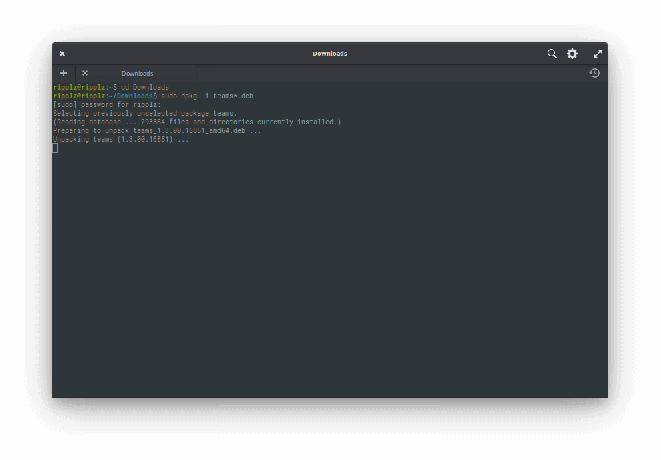
Installationsprogrammet kör sedan ditt paket och när processen är klar kan du starta Microsoft Teams från din applåda eller via terminalen.


Vi hoppas att den här guiden har varit till hjälp för dig. Släpp en kommentar i kommentarfältet nedan och låt oss veta om du upplevde några problem under installationsprocessen, och ännu viktigare, hur du löste dessa problem.



